TAPICall für Outlook und Exchange | Die Lizenzverwaltung
TAPICall4 läuft in einem dynamischen Lizenzmodell. Du kannst deine Lizenzen jederzeit dynamisch über einen Online-Lizenzmanager von einem PC auf einen anderen übertragen und so immer die volle Kontrolle über Ihre Lizenzen behalten. Die Lizenzen haben eine Nutzungsdauer von zwei Jahren. Der Zeitraum beginnt, nachdem ein Rechner zugeordnet wurde, sodass du nur für das bezahlst, was du auch wirklich nutzt. Im Preis für die Lizenz sind sämtliche Updates/Upgrades enthalten. Du hast immer kostenlos das Recht auf die neueste Version. Nach dem Ablauf kostet eine Verlängerung um weitere zwei Jahre nur 90% des ursprünglichen Preises.
Lizenzen gelten pro PC, nicht pro Benutzer. Hast du also mehrere Benutzerkonten auf einem PC reicht eine Lizenz. Bei einem Terminalserver wird eine Lizenz pro Session benötigt.
Aktivierungsvorgang
Klicke an dem jeweiligen PC auf das [Hörersymbol] und dann auf [Aktivierung] und im Anschluss auf die Taste [Online-Lizenzverwaltung]. Melde dich mit deinen Zugangsdaten an und klicke auf [zum Kundencenter / Lizenzmanager]. Ordne dem PC eine Rechnung zu oder übertrage eine Lizenz von einem anderen PC. Beim nächsten Start von TAPICall (Zahlungseingang vorausgesetzt) wird der PC automatisch aktiviert.
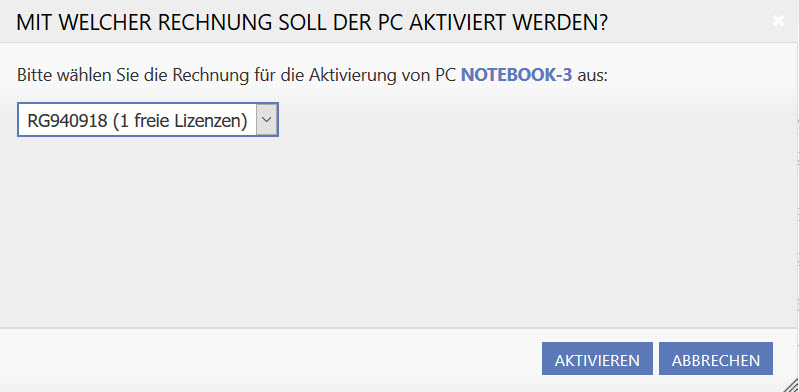
Lizenz Abgelaufen
Wenn dir TAPICall den Lizenzstatus als abgelaufen anzeigt, obwohl es aktiviert wurde, kann dies folgende Ursachen haben:
- Überprüfe, ob deine Lizenz noch gültig ist. Die Gültigkeit deiner Lizenzen lässt sich am besten im Online-Lizenzmanager überblicken. Sollte deine Lizenz abgelaufen sein, kannst du im Shop eine Verlängerung über 2 Jahre erwerben.
- Überprüfe, ob sich TAPICall mit dem Internet verbinden kann. Rufe die Einstellungen auf, indem du auf das [Hörer-Symbol] und dann auf [Einstellungen] klicken und gehe hier auf den Punkt [Internetverbindung]. Trage hier ggf. die Daten deines Proxyservers ein und teste, ob sich TAPICall korrekt mit dem Internet verbindet. Überprüfe die Einstellungen deinerFirewall, falls sich TAPICall nicht verbinden kann.
- Die Lizenz des Rechners wurde noch nicht abgerufen. Gehe in die TAPICall Einstellungen, klicke auf den Punkt [Aktivierung], klicke dort auf die Schaltfläche [Aktualisieren].
- Falls der Name des Rechners (in den Systemeigenschaften) geändert wurde, muss die Lizenz neu zugeordnet werden. Klicke auf das [Hörersymbol], auf [Aktivierung] und dann auf [Online-Lizenzverwaltung]. Klicke nach Eingabe der Zugangsdaten auf [zum Kundencenter/Lizenzmanager] und übertrage die Lizenz.
- Deine Lizenz ist noch nicht aktiviert, zu erkennen am gelben Smiley im Lizenzmanager. Die Lizenz wird aktiviert, sobald der Rechnungsbetrag bei uns eingegangen ist.
- Du besitzt mit deinem Benutzerkonto keine Schreibrechte für folgendes Verzeichnis:
Windows XP: C:\Dokumente und Einstellungen\All Users\Anwendungsdaten\TAPICall
Windows Vista und höher: C:\ProgramData\TAPICall
Melde dich als lokaler Administrator an und richte für den normalen Nutzer volle Berechtigungen für das genannte Verzeichnis ein.